C37 - Crear Gráfico Dinámico
- E1: Para crear un gráfico dinámico clickeamos sobre cualquier celda de la tabla dinámica realizada anteriormente y luego seleccionamos el comando Gráfico dinámico que se encuentra dentro del grupo Herramientas de la ficha Opciones.
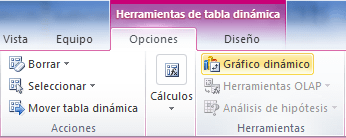
- E2: Se abre el cuadro de diálogo Insertar gráfico de donde podemos seleccionar el tipo de gráfico que deseamos utilizar o el mas adecuado.
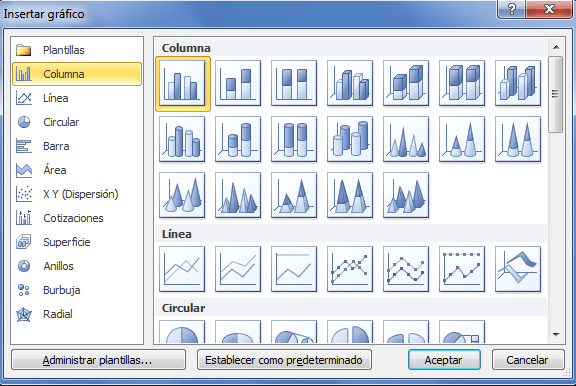
- E3: Una vez seleccionado el gráfico correspondiente, Excel lo insertará en la hoja de calculo.
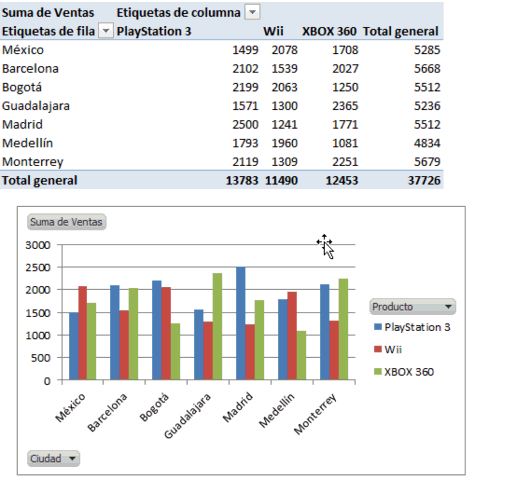
- D1: Una dificultad que encontré al principio fue la de organizar bien la tabla dinámica asi podía, por medio del gráfico dinámico, obtener resultados precisos pero completos y que representen fielmente la información.
- E4: Para eliminar un gráfico dinámico debemos seleccionarlo y pulsar la tecla Suprimir.
Me gusta la posibilidad que plantea la tabla y el gráfico dinámico. A medida que cambiamos los datos por medio de los filtros, obtenemos un gráfico de acuerdo a lo detallado en la tabla. Super útil, muchos gráficos en uno solo.
Fuente:
1- http://office.microsoft.com/ (consultado el día 10-11-14).-
No hay comentarios.:
Publicar un comentario